Вк оффлайн
Теперь давайте разберем, как сидеть в контакте не онлайн. Это очень удобно, ведь в этот момент можно общаться с теми, с кем хочешь и не отвечать на сообщения тех, кто ждет вас в ОНлайне, чтобы понадоедать, потом обидеться, что им не отвечают, да еще и занесут в черный список. А статус ОФФлайн многое бережет, особенно «худой мир».
Я, как и все люди, много раз сталкивалась с тем, что неответ кому-то, когда ты сидишь в онлайне – обижает. Но я то в это время просто слушаю музыку, еду в метро или маршрутке. И я вовсе не хочу общаться. Да, я онлайн, но я зашла во VK не для того, чтобы всем ожидающим ответы ответить.
В браузере Google Сhrome есть немного расширений по запросу «vk оффлайн». Работающие – это «VKfox» и «VKlife offline». Вы можете попробовать и другие расширения. Давайте разберем по порядку, как и где вообще искать эти расширения и как ими пользоваться.
Прежде всего, если вы работаете с компьютера, у вас должен быть браузер Google Сhrome. Чтобы найти расширения, вам нужно кликнуть по троеточию в правом верхнем углу браузера:

Далее, в открывшемся окне с подсказками навести курсор на «Дополнительные инструменты» и далее «Расширения»:

На странице с расширениями вы должны опуститься в самый низ и найти ссылку «Еще расширения». Перейдите по ней:

Теперь, когда вы окажетесь в Интернет-магазине Chrome, введите в поиск запрос «vk оффлайн» и нажмите Enter:

Перед вами откроются разные расширения, среди которых и указанные выше «VKfox» и «VKlife offline».

Чтобы прочитать описание работы и отзывы, просто кликните по названию расширения:

Как заработать голоса вконтакте
Мало кто знает, но во ВКонтакте совершен официально можно заработать голоса, чтобы потратить их, например, на оплату Невидимки в приложение «Мои Гости». Что для этого нужно сделать. Для начала вам нужно зайти в настройки, как уже было показано. Для этого наведите курсор в правый верхний угол и нажмите по стрелочке. Вылетит подсказка. Выберите «Настройки»:

На открывшейся странице вам нужно выбрать подпункт настроек «Платежи и переводы».

Здесь начинается самое интересное. Чтобы получить бесплатные голоса ВК, вам нужно нажать на кнопочку «Пополнить баланс»:

Перед вами откроется окно с перечислением разных способов пополнения баланса. Вам нужно выбрать тот, который находится в самом низу «Специальные предложения. Бесплатное получение голосов»:

Кликнув по этой ссылке, перед вами появятся официальные задания от ВКонтакте, выполнив которые вы можете бесплатно получить не одну сотню голосов:
Как работает vkfox
Чтобы загрузить расширение VKfox и сидеть в вк оффлайн, просто нажмите рядом с описанием «установить»

Далее вылетит подсказка, где нужно нажать кнопку «установить расширение».

После установки расширения, в правом верхнем углу появится активная кнопка в виде мордочки лисы, и надпись «Активируйте расширение нажав на этот значок»:

Высветится окошко с просьбой, разрешить расширению следующий перечень действий. Если вы со всем согласны, жмите «Разрешить»:

Теперь в правом верхнем углу у вас есть активная кнопочка, нажав на которую, вы сможете следить за новостями, читать сообщения и чат.

Правила пользования VKfov, чтобы быть vk не онлайн: вы не должны отвечать на сообщения. Иначе, ваш статус сразу же станет ОНлайн. Поэтому не отвечайте. Тем более, что если вы прочитаете сообщение, то тот, кто его написал, будет видеть, что это сообщение еще не прочитано. Пока вы на него не ответите.
Как скрыть друзей вконтакте?
ВКонтакте популярнейшая российская социальная сеть – в ней все могут видеть всех. Каждый пользовательский профиль находится в открытом доступе, и любой желающий может зайти в него, чтобы посмотреть фотографии, видео, подписки и, конечно же, список друзей. Однако подобный подход нравится далеко не каждому пользователю в силу самых разных причин.
Кого-то не прельщает мысль выставлять напоказ свою виртуальную жизнь, а кто-то просто не хочет, чтобы посторонние люди знали о том, кто у кого есть в друзьях. Поэтому разработчики социальной сети ВКонтакте предусмотрели целый ряд функций, которые позволят либо ограничить просмотр списка друзей, либо полностью скрыть его от взглядов посторонних.
По умолчанию – все. Любой пользователь, зашедший в ваш профиль, сразу увидит список ваших друзей. При этом неважно, зарегистрирован он в социальной сети ВКонтакте или же просто перешел по ссылке из поисковой системы.
В последнем случае для подобного гостя может действовать целый ряд ограничений, если вы заранее установите их в настройках приватности. Они несколько разнятся между зарегистрированными пользователями ВКонтакте и теми, кто просто зашел на официальный сайт социальной сети без авторизации.
Важно: если вы установите настройки приватности, о которых речь пойдет ниже, то даже зарегистрированные пользователи ВКонтакте не смогут увидеть ваших скрытых друзей.
Причин скрыть друзей во ВКонтакте может быть множество. Например, вы не хотите, чтобы кто-то посторонний увидел в списке ваших друзей того или иного человека. Еще один возможный вариант – вы хотите оградить кого-то из своих виртуальных друзей от излишнего внимания, но при этом не собираетесь удалять его из соответствующего списка.
Третья возможная причина – это недруги, желающие вам зла. Они вполне могут перейти в профили близких вам людей и делать свои грязные дела. Тут уж на что фантазии хватит: писать про вас гадости и клевету, доставать непристойностями и так далее. Кроме того злоумышленники могут создать профиль, идентичный вашему, и от его имени писать вашим знакомым из списка друзей.
Если же ваши друзья по ВКонтакте будут скрыты, то никто не узнает, кто именно добавлен в список ваших друзей. Соответственно, вы будете спокойны, а эти ваши друзья защищены.
Сам процесс занимает считанные минуты, а для выполнения всех необходимых действий вам потребуется нажать всего несколько кнопок.
Для того чтобы скрыть конкретного человека из общедоступного списка друзей вам нужно будет перейти в меню «Настройки», и открыть вкладку «Приватность». В разделе «Моя страница» есть пункт «Кого видно в списке моих друзей и подписок». Зайдя в него, необходимо выбрать всех подлежащих скрытию друзей, отметив их страницы галочками с правой стороны. После того, как все необходимые профили будут отмечены, останется нажать кнопку «Сохранить изменения».
Теперь вы увидите, что в разделе появилась надпись «Всех, кроме:», после которой будут перечислены все только что скрытые профили ваших друзей.
Чуть ниже есть опция «Кто видит моих скрытых друзей». Если вы хотите, чтобы ваши скрытые друзья отображались у тех, кому вы полностью доверяете, то можете отметить их. Скрытые в вашем профиле друзья станут отображаться не только у вас, но и у указанных в этом списке людей. Если же настолько надежных людей в вашем виртуальном круге общения нет, то выставите здесь значение «Только я».
Помимо рассмотренных выше настроек существуют и другие интересные фишки, которые позволят настроить список ваших друзей ВКонтакте под имеющиеся нужды.
Например, из числа важных (первые пять человек) пропал кто-то, с кем вы общались. Социальная сеть ВКонтакте автоматически формирует этот список, поэтому для возврата в него того или иного друга усилиями самого пользователя есть два способа:
Для большего удобства разработчики ВКонтакте предусмотрели тематические списки. Они достаточно стандартные – коллеги, родственники, лучшие друзья, друзья по школе или ВУЗу. Однако помимо них пользователь может создавать свои собственные списки по тем или иным критериям. Например, единомышленники или товарищи по увлечениям.
Пополнить список друзей можно не только через встроенную систему поиска ВКонтакте, но и через социальную сеть «Одноклассники». Специальная система просканирует ваш профиль и выявит, кто из друзей в «Одноклассниках» есть во ВКонтакте, после чего предложит отправить запросы на добавление в друзья.
Еще один вариант – пригласить определенного человека через электронную почту или по номеру телефона. Социальная сеть ВКонтакте самостоятельно вышлет приглашение от вашего имени. Для этого будет достаточно указать контактные данные интересующего вас человека.
Наиболее кардинальный способ скрыть всех друзей ВКонтакте – закрыть свой профиль. Для этого подменю «Приватность» нужно будет пролистать вниз до раздела «Прочее», где будет доступен пункт «Тип профиля».
При выборе варианта «Закрытый» ваш профиль ВКонтакте станет недоступным для посещения теми, кого нет в списке ваших друзей. Кроме того посторонние люди не смогут посмотреть какую-либо информацию, размещенную на вашей странице – фото, видео, группы и прочее.
Важно: единственные данные, которые останутся в открытом доступе – это имя, фамилия, дата рождения, место жительства и аватар (который даже не получится увеличить).
Как видите скрыть друзей во ВКонтакте по одному или же всех сразу совершенно несложно, впрочем, как и вернуть их обратно. Совершенно не стоит бояться экспериментировать с настройками, поскольку безопасность и приватность стоят намного дороже, чем потраченные впоследствии нервы.
Пожалуйста, опубликуйте ваши отзывы по текущей теме статьи. Мы крайне благодарны вам за ваши комментарии, дизлайки, подписки, лайки, отклики!
Дайте знать, что вы думаете по этой теме материала в комментариях. За комментарии, лайки, подписки, дизлайки, отклики огромное вам спасибо!
Как скрыть навсегда всяких возможных друзей вк?
Как стереть «воспоминания» из iphone
Иногда человек настолько утомил своим видом, что удаления его профиля из всех соцсетей уже недостаточно. Многие пользователи продукции Apple и Google Фото жалуются, что снимки с нежелательной личностью периодически смотрят с экрана гаджета, раздражая его владельца.
Конечно, фотографии со старым знакомым можно просто удалить, но для тех, у кого нет сил и времени на процесс зачистки, в iPhone есть функция «Удалить воспоминание».
1. Зайдите в раздел «Для вас» в фотогалереи и нажмите на три точки на подборке «воспоминаний», а затем выберите «Удалить воспоминание».
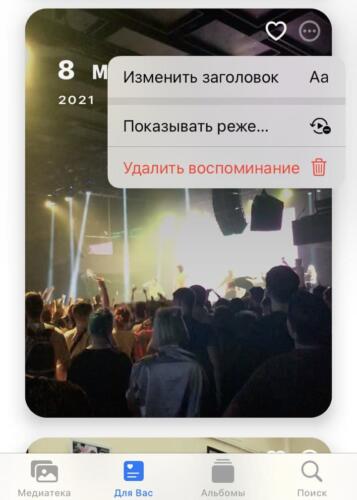
2. Нажмите на подходящую вам опцию — «Реже показывать человека».
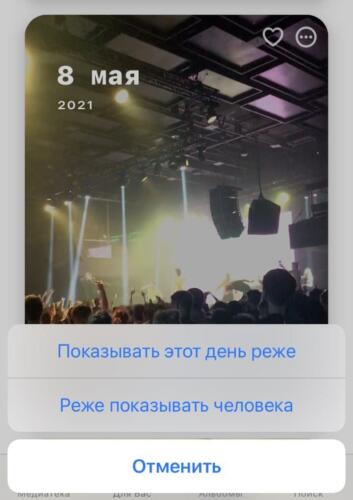
3. Выберите, какого человека вы хотите видеть реже.
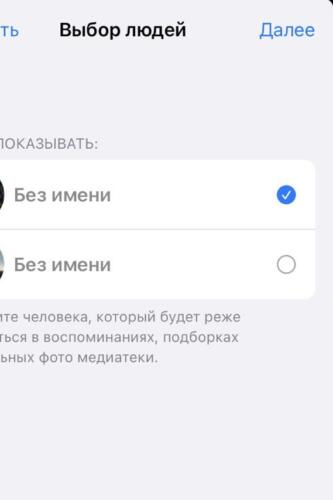
4. Решите, какая опция вам подходит больше: «Реже показывать этого человека» или «Никогда не показывать этого человека».
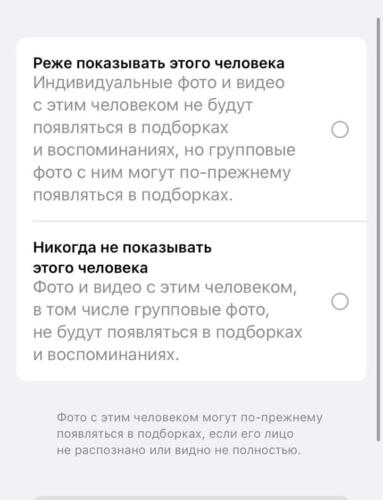
Теперь вы точно можете быть уверены — люди, о которых хочется забыть, больше не появятся в вашей жизни, даже в качестве рекомендуемого в соцсетях.
Ранее Medialeaks рассказал о преимуществах и недостатках приложения GetContact, которое позволяет определить номер звонящего. В материале можно прочитать инструкции к установке и удалению программы из гаджета.
Как удалить нежелательного человека из соцсетей
Одним из самых популярных способов избавиться от профиля человека в соцсетях является блок, или чёрный список. В каждой платформе есть функция, которая позволяет пользователям прервать все контакты с нежелательной личностью, стоит лишь зайти на её страницу и нажать на кнопку блока.
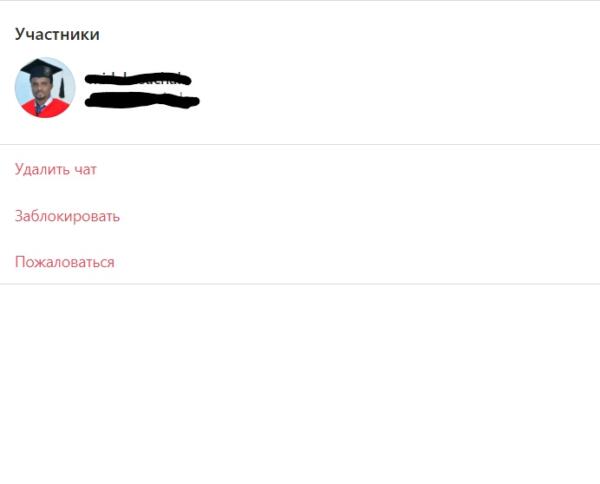
Даже после всех действий ненужный аккаунт иногда настойчиво попадается юзерам на глаза. Поэтому для надёжности можно сделать свою страницу приватной и настроить рекомендации. Например, в инстаграме есть функция, с помощью которой человек не будет появляться в поиске у других людей.
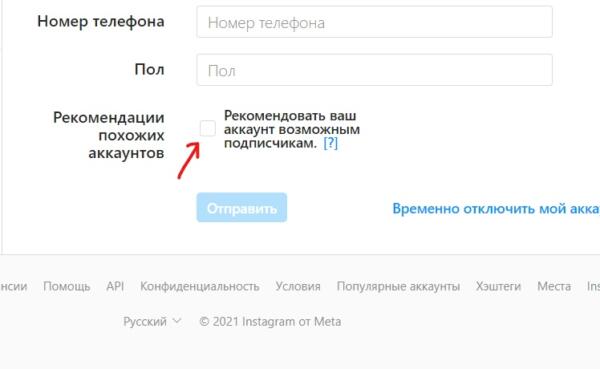
Во «ВКонтакте» и тиктоке скрыть нежелательные публикации поможет кнопка «Это не интересно». Правда, она лишь спрячет подобную подборку постов и профилей, и нет гарантии, что аккаунт снова не возникнет в рекомендациях.
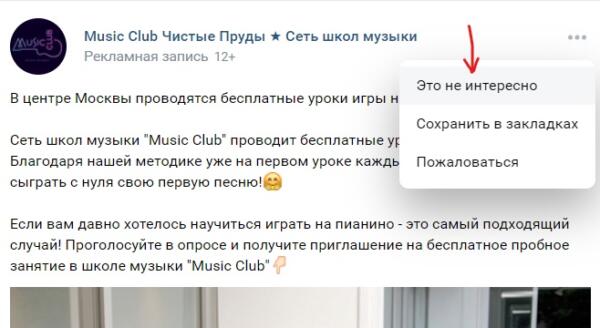
Способ 1: скрываем новости друга
Одним из наиболее эффективных методов понижения приоритета друга в списке приятелей заключается в том, чтобы исключить из вашей ленты активности любые уведомления от пользователя. При этом отказ от новостей, касающихся обновлений страницы нужного приятеля, вполне может быть временной мерой.
- Находясь на сайте ВКонтакте, перейдите на главную страницу пользователя, чей приоритет в списке необходимо понизить.
- Кликните по значку «…», чтобы открыть главное меню управления дружбой.
- Среди представленных пунктов вам необходимо выбрать «Скрывать новости».
- После выполнения рекомендаций настройкам нужно находиться в таком состоянии в течение некоторого времени.
- После того, как приоритет друга снизиться, вы можете восстановить отображение новостей, воспользовавшись инструкцией еще раз и выбрав пункт «Показывать новости».



Для достижения более эффективного результата, лучше оставить параметры в таком состоянии на несколько дней.

Данный метод не всегда приводит к положительному результату, вследствие чего рекомендуется комбинировать представленную инструкцию с дополнительной.
- Перейдите в раздел «Новости» через главное меню сайта ВК.
- На открытой странице с правой стороны найдите навигационное меню и, находясь на вкладке «Новости», кликните по иконке с изображением плюсика.
- Среди появившихся пунктов выберите «Добавить вкладку».
- Выделите одного или нескольких людей, установив галочку напротив имени, и нажмите кнопку «Сохранить».
- После автоматического обновления страницы найдите среди представленных новостей запись от друга, которого нужно убрать из важных друзей.
- Наведите курсор мыши на иконку «…» и выберите пункт «Это не интересно».
- Теперь кликните по кнопке «Не показывать новости», чтобы уведомления от друга не появлялись в вашей ленте новостей.



Поле «Название вкладки» можно оставить по умолчанию.

При необходимости используйте строку «Быстрый поиск» и снимите галочку с пункта «Показывать копии».



Сделав все правильно, приоритет пользователя в списке приятелей существенно снизится.
Способ 3: скрипт для добавления в друзья
Если вы произвели накрутку вторым способом для получения входящих заявок или воспользовались услугами сторонних ресурсов, скорее всего возникнет необходимость массового подтверждения дружбы. Сделать это вполне можно самостоятельно с помощью кнопки «Добавить» в разделе «Друзья» или используя специальный скрипт, одобряющий заявки в автоматическом режиме.
- Через основное меню веб-сайта откройте страницу «Друзья» и в блоке справа выберите раздел «Заявки в друзья». Если у вас имеются новые заявки, которые вы не успели принять или отклонить, в «Друзьях» будет доступен дополнительный блок «Заявки», так же позволяющий быстро перейти к полному списку подписчиков.
- После перехода на указанную страницу переключитесь на вкладку «Входящие». Даже если в разделе «Новые» имеются пользователи, они все равно появятся во «Входящих».
- Для продолжения необходимо открыть консоль браузера, нажав на клавиатуре сочетание клавиш «CTRL SHIFT I» или воспользовавшись правой кнопкой мыши и выбрав через меню «Просмотреть код». Учтите, что в разных обозревателях действия могут отличаться, равно как и внешний вид консоли.
- На появившейся панели найдите и откройте вкладку «Console». Кроме того, при использовании Google Chrome нужную вкладку можно вызвать сразу клавишей «F12».
- Разобравшись с подготовкой, выделите и скопируйте следующий код без изменений, нажав сочетание клавиш «CTRL C».
var buttons = document.getElementsByTagName('button');for(var i = 0; i < buttons.length; i ){var thisButton = buttons[i]; // elementif(thisButton.id.includes("accept_request")){thisButton.click()}} - Снова вернитесь ко вкладке «Console» в интернет-браузере и вставьте только что скопированный код, воспользовавшись сочетанием «CTRL V». Для запуска скрипта также потребуется нажать кнопку «ENTER».
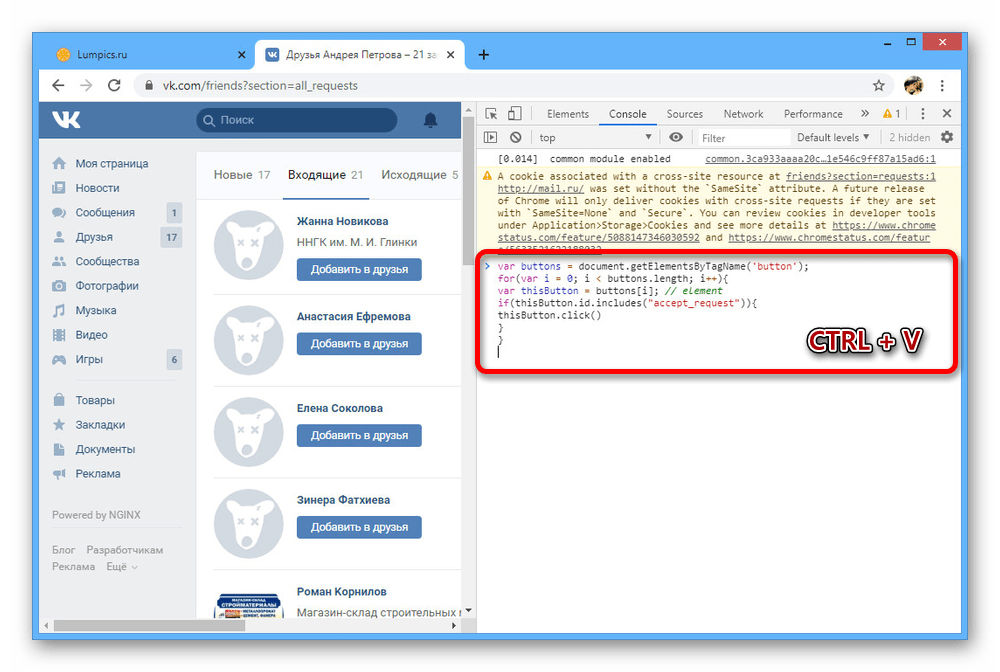
Если процедура будет завершена успешно, в консоли отобразится значение «undefined», а все представленные в «Друзьях» заявки автоматически исчезнут. При этом вы все равно сможете назначить пользователям те или иные категории, вроде «Семьи» или «Лучших друзей».
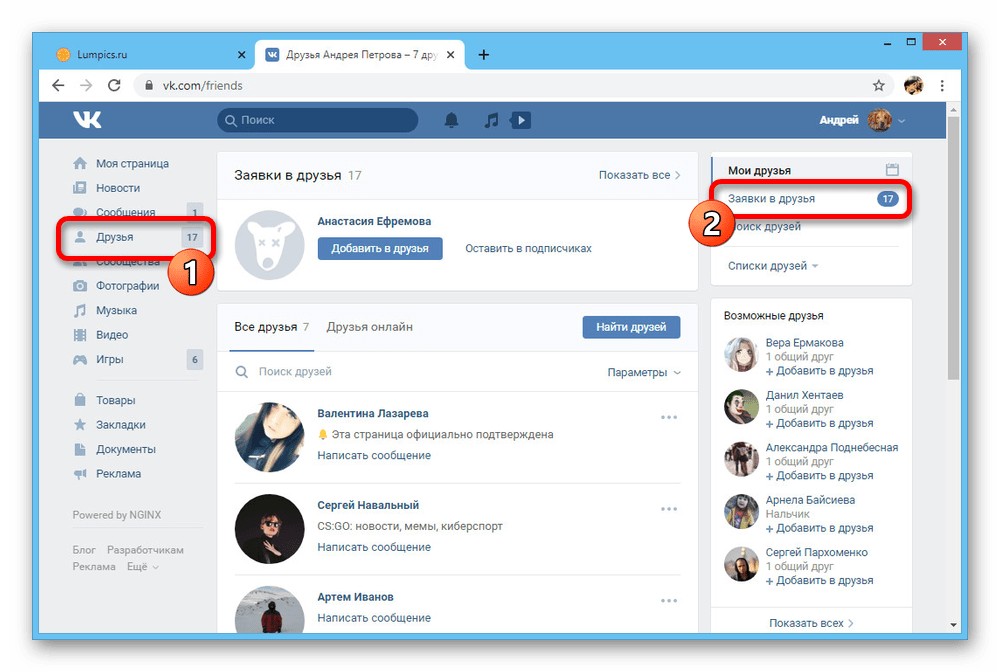
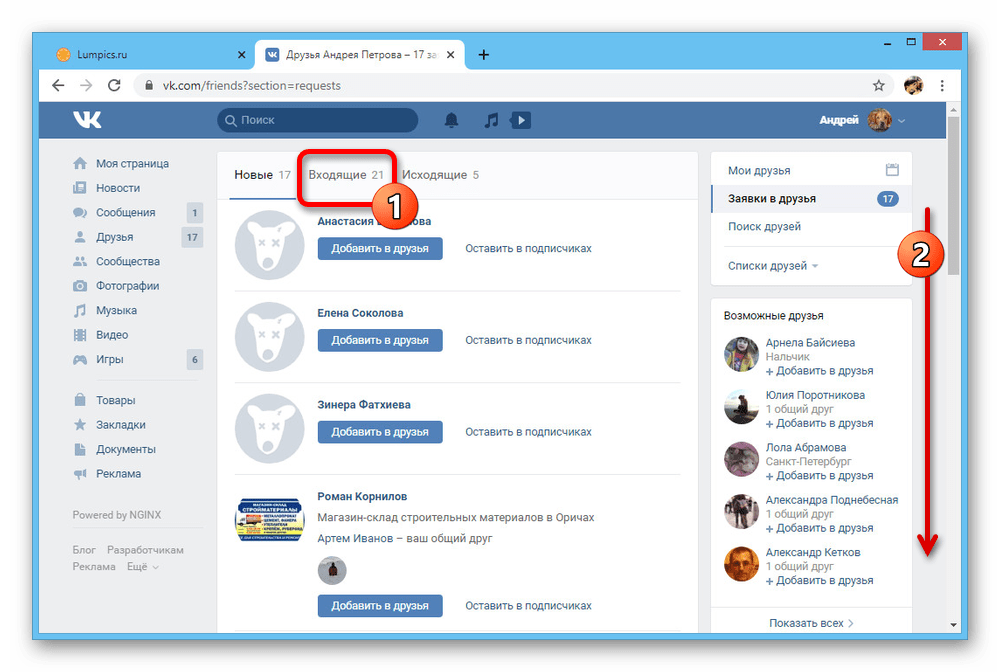
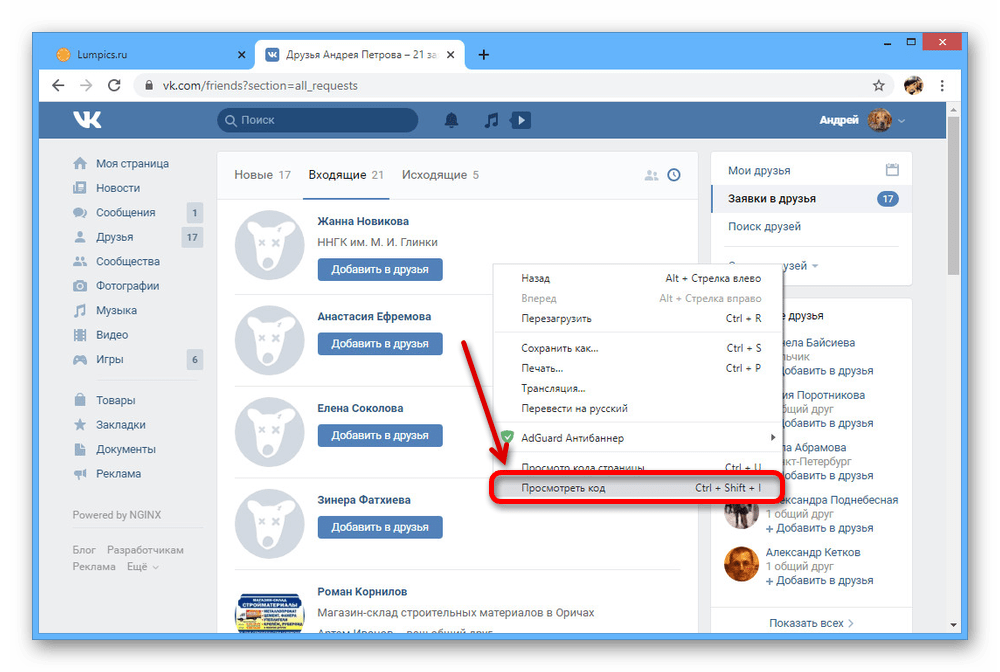
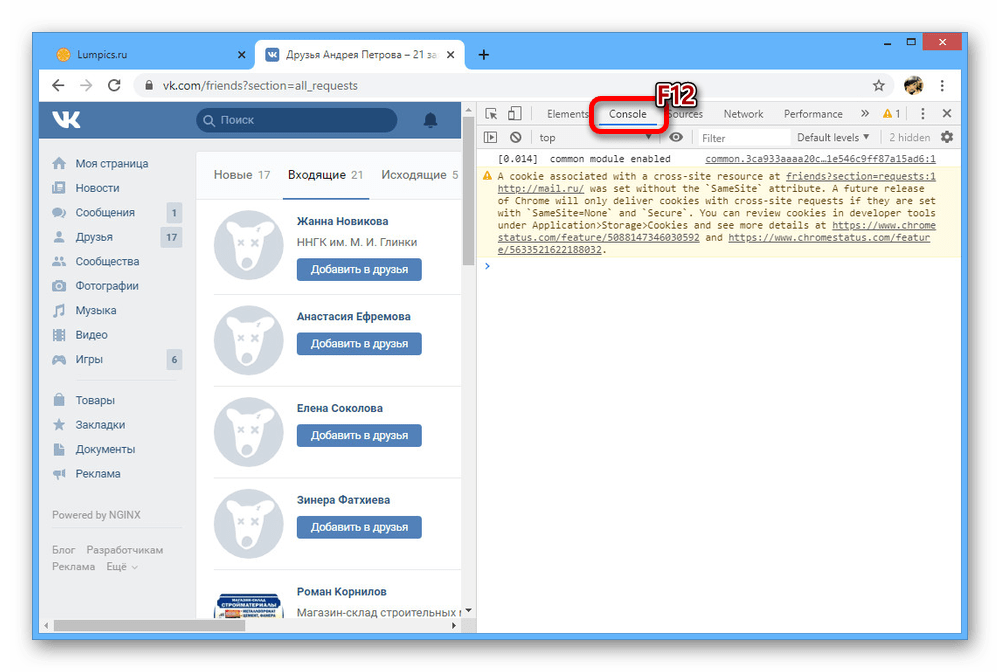
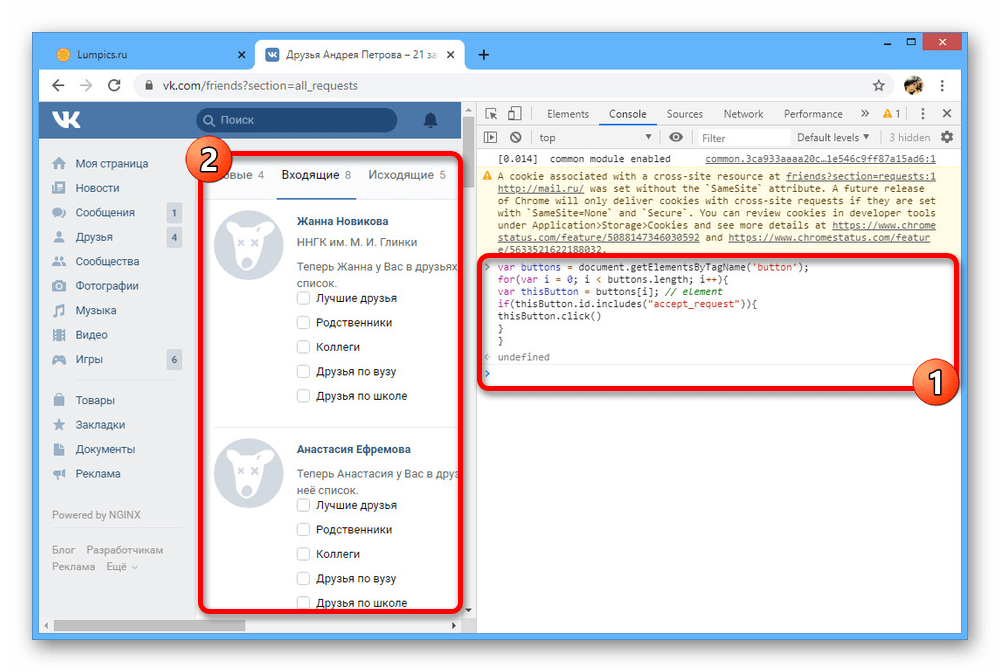
Чтобы данный скрипт работал безошибочно, одобряя все заявки одновременно, перед открытием консоли обязательно прокрутите страницу до самого низа, загрузив таким образом ранее скрытый код. В остальном здесь нет ничего сложного, и потому вы наверняка сможете добавить пользователей в друзья.
При использовании смартфона быстро одобрить заявки не выйдет из-за отсутствия удобной консоли браузера и специальных приложений, однако остальные способы будут актуальны в полной мере. На этом же инструкция подходит к завершению, так как других более или менее актуальных способов в настоящее время не существует.




